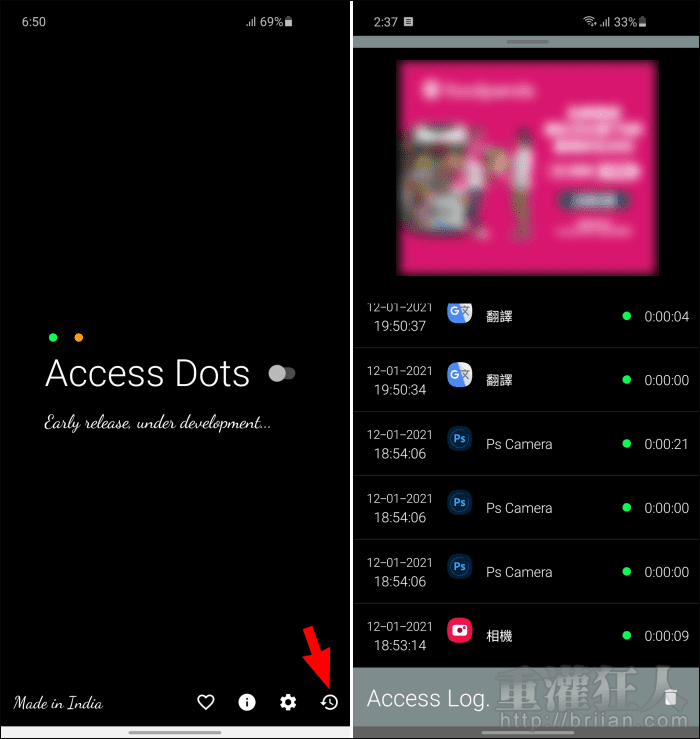iOS 14 之後,加入了許多的新功能,其中也包含了隱私安全的強化,當有任何的 App 在使用相機鏡頭或是麥克風功能時,就會在螢幕右上角以綠色、橘色小點來提醒使用者,讓我們可以即時的注意到,以防有 App 在未知的狀況下啟用了相關的功能,,
Android 手機雖然沒有內建這樣的功能,不過我們可以透過「Access Dots」這個 App 來做加強,它的運作方式與 iOS 14 的一樣,當有任何第三方的應用程式在使用手機的相機鏡頭或麥克風時,就可以在螢幕右上角看到綠色或橘色的小點,程式還會保留使用的時間記錄以供查詢。
如果不喜歡綠色或橘色,在程式的設定中也開放給使用者自己做調整,可以利用調色盤選擇任何喜歡的顏色組合,顯示的位置也可以依喜好來做修改,包含前鏡頭的左側、右上角、左上角、右下角、左下角,自由度可說是相當高。
但如果想進一步調整小點的尺寸大小,或是想要讓小點出現在其它自訂的位置,就需要考慮付費支持開發者囉!程式要正常運作必須讓其長駐在背景執行,若有使用任何的優化功能,請記得要將「Access Dots」加入白名單中唷!
▇ 軟體小檔案 ▇
- 軟體名稱:Access Dots
- 軟體語言:英文
- 開發人員:IJP
- 軟體性質:免費軟體
- 系統支援:Android 7.0 以上版本
- 網路需求:不需網路即可使用
- 軟體下載:在 Android 手機中開啟 Play 商店,搜尋「Access Dots」即可下載安裝,或「按這裡」從網頁遠端安裝。
使用方法:
第1步 安裝好後開啟程式,點擊 Access Dots 右側的開關。接著會引導到「協助工具」點入「已安裝服務」。
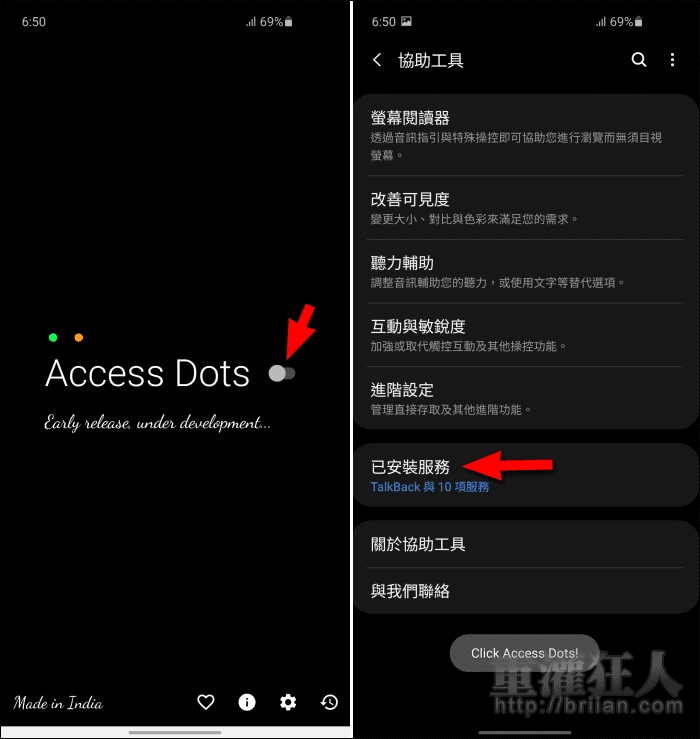
第2步 接著點入「Access Dots」點擊右側的開關後,按下「允許」給予必須的權限。
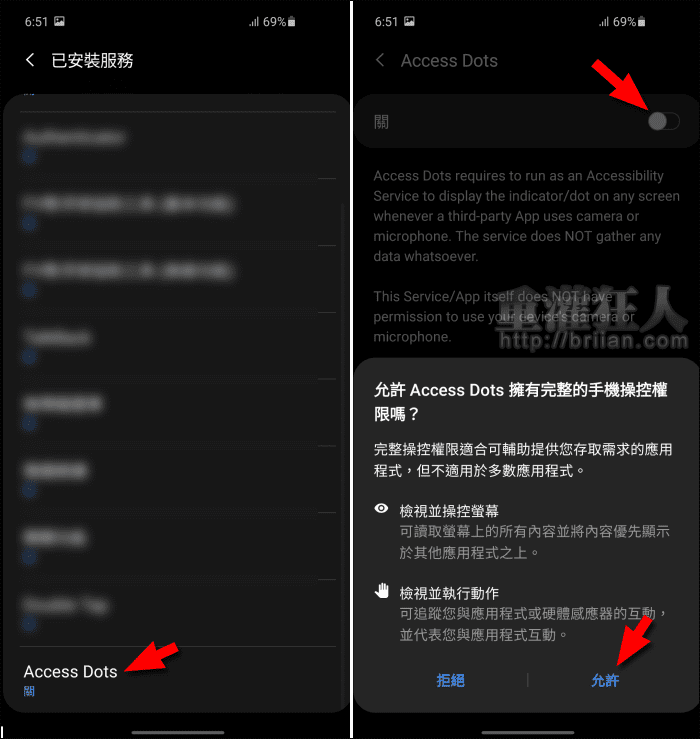
第3步 之後當有程式在使用相機或麥克風時,就會在指定的位置顯示綠點或橘點。
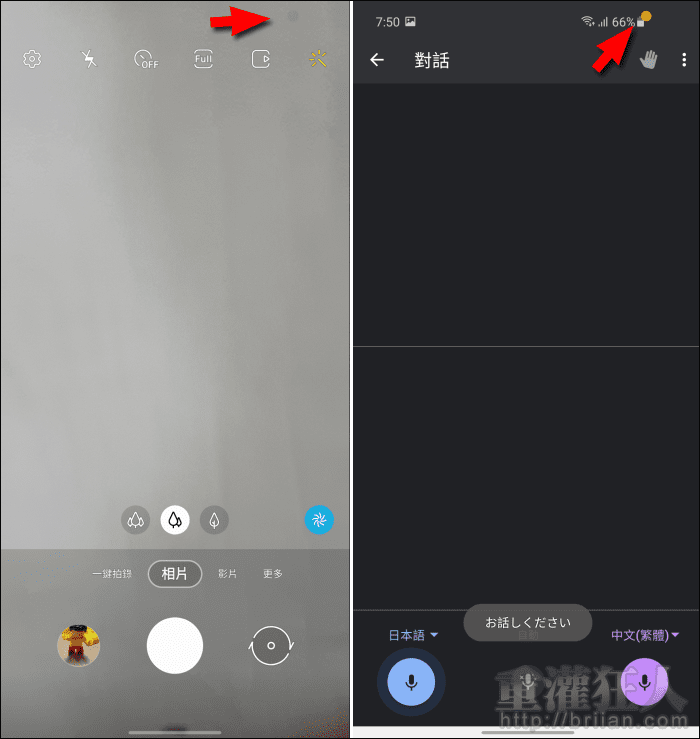
第4步 點擊主程式右下角的「齒輪」可進入設定,這邊就可以調整小點的顏色與位置。「Custom」與「SIZE」的調整為付費功能。
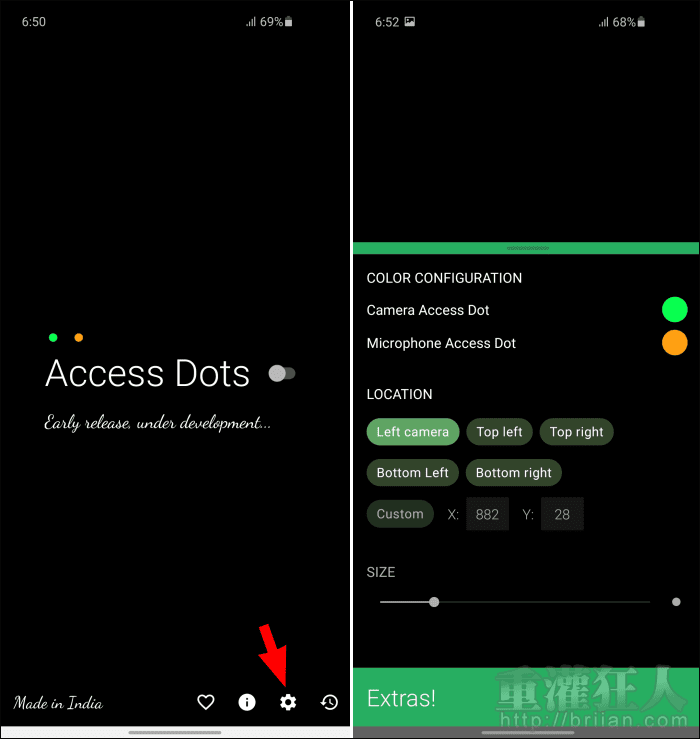
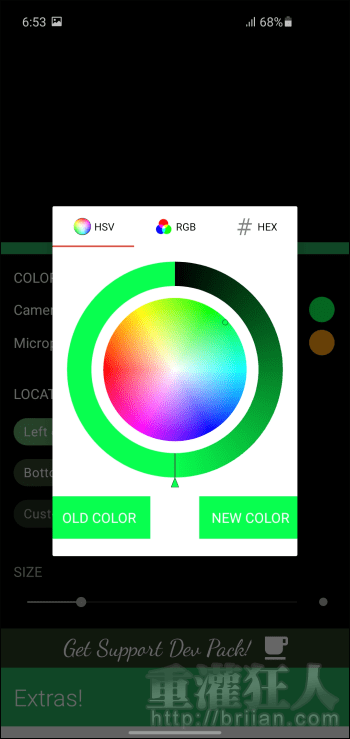
第5步 點擊最右下角的圖示就可以查看相關的使用紀錄了。哪一個程式在什麼時間點使用了多久,都會清清楚楚的記錄下來。